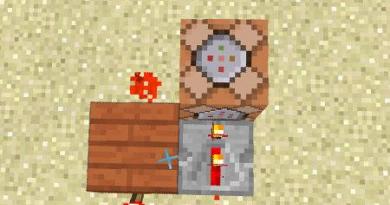Hvordan få den bærbare datamaskinen til å be om et passord når den er slått på. Hvordan sette et passord på en bærbar datamaskin? Instruksjoner og metoder for å lage et passord for en bærbar Windows 7
Hvis du ikke bor alene, er det alltid en risiko for at den bærbare datamaskinen kan brukes av noen hjemme. Men selv om du er den eneste som bor i leiligheten din, kan det hende du har gjester som ikke kan motstå fristelsen til å se inn i en annens datamaskin. For å unngå at dette skjer, bør du på forhånd tenke over hvordan angi et passord på en bærbar datamaskin. Dette vil forhindre ubehagelige konsekvenser i form av slettede filer, lesing av personlig korrespondanse og visning av bilder av fremmede.
Hvordan sette et passord på en bærbar datamaskin
Mekanismen og prosedyren avhenger av operativsystemet ditt; vi vil vurdere de mest populære og ofte opptrådte alternativene - Windows 7 og Windows 8, 8.1. Uansett hvilket operativsystem du har installert, husk det viktigste - passordet skal være slik at ingen andre enn du kan gjette det.
Det er et alternativ å bruke en passordgenerator - et program som, gitt de angitte parameterne, automatisk genererer passord som består av et sett med tall og bokstaver. Ulempen med denne metoden er imidlertid at det er ganske vanskelig å huske det genererte passordet, og hvis du skriver det ned et sted, er det en risiko for at noen andre kan bruke det.
Derfor er det bedre å komme opp med et passord selv, men husk noen få enkle regler:
- ikke bruk fødselsdatoen din som passord – verken din eller dine kjære;
- Du bør ikke bruke ditt for- eller etternavn eller navnet på kjæledyret ditt som passord;
- Det er bedre hvis passordet inneholder både tall og bokstaver, både store og små;
- hvis du bruker tegn, er sannsynligheten for at noen kan gjenta passordet ditt mye redusert.
Hvis du har Windows 7
- Gå til kontrollpanelet gjennom menyen " Start» og velg linjen om brukerkontoer fra menyen.
- Velg fanen om å opprette et passord for kontoen din og venstreklikk.
- Angi et passord ved å følge anbefalingene ovenfor og et hint som vil hjelpe deg å huske dette passordet hvis noe skjer.
Hvis du har Windows 8, 8.1
- Gå til kontrollpanelet som beskrevet ovenfor, og velg linjen om endring av konto i vinduet "Datamaskininnstillinger".
- Etter å ha nådd punkt 3 i menyen, ring opp det høyre Windows-panelet og velg " Alternativer» –> « Endre datamaskinens innstillinger».
- I kontoadministrasjonsvinduet som vises, angi et passord - tekst, grafisk eller kort, bestående av 4 sifre.
Nå vet du hvordan du setter et passord på den bærbare datamaskinen når du slår den på, og du kan angi det når som helst. Hvis du jobber med datamaskinen og trenger å gå unna, er alt du trenger å gjøre å trykke på en enkel hurtigtast Windows+L, og operativsystemet vil bli låst. På denne måten kan du være sikker på at ingen vil ha tilgang til dataene dine på den bærbare datamaskinen mens du er borte.
8 090Informasjon lagret på bærbare disker har større risiko for lekkasje enn på stasjonære hjemme-PCer. Tross alt har mange eiere med seg en mobil datamaskin og lar den noen ganger være ukontrollert. For å forhindre at data faller i feil hender, må de beskyttes. Den enkleste måten å gjøre dette på er med et passord.
La oss snakke om hvordan du setter et passord på en bærbar datamaskin og hvilken beskyttelsesmetode som vil være optimal for deg.
Tre linjer med passordbeskyttelse for bærbar datamaskin
Det første beskyttelsesnivået er å angi et passord for å få tilgang til operativsystemet. Lar deg skjule innholdet på disken for nysgjerrige dummies, men ikke for de som seriøst er rettet mot å stjele data.
Den neste, mer pålitelige metoden er å angi et passord i den bærbare datamaskinens BIOS. For å hacke den, må en angriper jobbe veldig hardt.
Maksimalt beskyttelsesnivå gis ved å sette et passord på harddisken. Men det er bedre å ikke bruke dette alternativet med mindre det er absolutt nødvendig. Nedenfor finner du ut hvorfor.
Passordbeskyttelse av tilgang i Windows
Hvorfor er det bra
Enkelhet og sikkerhet.
Hvorfor er det dårlig?
Lav pålitelighet. Enkelt hacket. Ikke egnet for å beskytte spesielt verdifull informasjon.
Hvem passer det for?
For de som ønsker å beskytte personlige filer mot tilgang fra andre, for eksempel familiemedlemmer eller kolleger.
Hvordan installere på Windows 7
For å angi et passord for en Windows 7-konto, trenger du bare å ta tre trinn:
- Åpne Windows Kontrollpanel og gå til delen "Brukerkontoer".

- Klikk på "Opprett et passord for kontoen din."

- I det neste vinduet fyller du ut feltene vist nedenfor: skriv inn passordfrasen, bekreftelsen og et påminnelsestips. Det siste er ikke nødvendig. Lagre innstillingen og start på nytt.

Nå, hver gang du slår på datamaskinen, vil Windows kreve at du autentiserer.

Slik installerer du på Windows 8-10
For første gang har Windows 8-brukere muligheten til å bruke ikke bare et symbolsk passord, men også et grafisk, for å logge på systemet. Sistnevnte, hvis utformet riktig, er ikke mindre pålitelig enn en tekst, men er mye lettere å huske.
I Windows 10, i tillegg til passordbeskyttelse, har funksjonene "PIN-kode" og "Windows Hello" dukket opp. En PIN-kode er en kort kombinasjon av tall som en bruker kan angi i stedet for passordet for Microsoft-kontoen sin. Ifølge utviklerne gjøres dette for å forenkle innlogging for de som bruker datamaskinen i et sikkert miljø, for eksempel kun hjemme.
Windows Hello-funksjonen er en relativt ny funksjon. Essensen ligger i at systemet gjenkjenner brukerens fingeravtrykk, ansikt eller iris. Det er praktisk, men fungerer ikke på alle enheter og er foreløpig ikke fullstendig feilsøkt.
Seksjonen for å administrere alle typer passord i "åtte" og "ti" er plassert i "Innstillinger"-applikasjonen. I Windows 10 åpnes den via Start-menyen (den tannhjulformede knappen).

I Windows 8 (8.1), for å gjøre dette, må du åpne Charms mirakelpanelet, klikke på "Innstillinger" og deretter "Endre datamaskininnstillinger".
Ytterligere trinn på begge systemene er veldig like, så vi vil vurdere dem bare ved å bruke Windows 10 som eksempel.
Mens du er i «Innstillinger»-applikasjonen, åpne «Påloggingsalternativer»-delen, velg ønsket type passord og klikk på «Legg til».

- For å opprette et tekstpassord for kontoen din, åpne "Passord" underseksjonen. Skriv inn kodefrasen, bekreftelse og hint i det aktuelle feltet.

Pin-koden og bildepassordet er kun tilgjengelig for en Microsoft-konto (under en lokal administrator er disse funksjonene inaktive).
- For å angi en PIN-kode (i Windows 10), skriv inn flere tall i feltene, bekreft dem og klikk OK for å lagre. I motsetning til en Microsoft online-konto, vil PIN-koden bare fungere på den enheten.

- For å lage et grafisk passord, last opp et hvilket som helst grafisk bilde til applikasjonen. Vennligst godta å bruke dette bildet når du oppretter passordet ditt. Etter det tegner du noen enkle figurer på bildet som er enkle for deg å huske, og gjentar tegningen 3 ganger.

BIOS og diskpassordbeskyttelse
Hvorfor er det bra
Den er svært motstandsdyktig mot innbrudd. Det beskytter ikke bare pålogging til operativsystemet, men forhindrer også endringer i BIOS-innstillinger (inkludert hindrer den bærbare datamaskinen fra å starte opp fra et annet medium).
Hvorfor er det dårlig?
Hvis du glemmer passordet ditt, er det ekstremt vanskelig å få tilgang til beskyttede medier. Noen ganger er det umulig.
Hvem passer det for?
For de som lagrer spesielt verdifull data på en bærbar PC.
Hva er spesielt
I motsetning til stasjonære PC-er, kan BIOS-passordet på de fleste bærbare datamaskiner ikke tilbakestilles ved å koble fra flashminnebatteriet, der BIOS-mikrokoden med alle innstillingene er lagret. Han er ikke der. Passord registreres i et separat ikke-flyktig eeprom-minne, som ikke slettes når strømmen slås av.
Et glemt passord på enkelte bærbare modeller kan tilbakestilles ved hjelp av spesielle passordfraser. Metoden for å velge disse setningene på Asus, Lenovo, HP og andre merker av bærbare datamaskiner er ikke den samme og er ikke alltid effektiv. Ofte kan problemet bare løses ved å blinke lagringsmodulen på programmereren.
Harddiskpassordet er lagret i et beskyttet område av magnetmediet, så vel som i kontrollerens minne. Når brukeren skriver inn passordet, sammenlignes begge kopiene. Denne doble metoden for å lagre passordet sikrer maksimal sikkerhet for dataene på disken, men i tilfelle du glemmer å gjenopprette eller tilbakestille den umulig. Informasjonen vil gå tapt for alltid.
Hvordan sette opp
- Etter å ha slått på den bærbare datamaskinen, trykk på tastekombinasjonen for å gå inn i BIOS Setup Utility.
- Bruk piltastene til å gå til "Sikkerhet"-fanen. De nødvendige alternativene er omringet i skjermbildet. Velg "Change (Set) Supervisor Password", trykk Enter og skriv inn passordfrasen i feltet som vises.

- Hvis du vil angi et passord for en bruker (brukerrettighetene i BIOS er begrenset til å vise og endre mindre innstillinger, for eksempel dato og klokkeslett), velg "Endre (Sett) brukerpassord" og gjør det samme.
- Alternativet for å angi et passord for disken er plassert her og kalles "Endre (Sett) HDD-passord". Hvis den ikke eksisterer, betyr det at datamaskinen din ikke støtter den.

- For å lagre innstillingene og lukke verktøyet, trykk F10.
Nå må du skrive inn passord hver gang du slår på den bærbare datamaskinen; uten dem vil lasting av Windows og tilgang til informasjon være forbudt.
Hvis det er behov for å begrense tilgangen til fremmede til datamaskinen din, kan du bruke et passord, og vite hvilket bare eieren vil kunne komme inn på datamaskinen. Dette kan gjøres ved hjelp av forskjellige metoder. Den ene innebærer å sette et passord for å logge på systemet, og den andre innebærer å sette et passord gjennom BIOS på hele den bærbare datamaskinen.
For å velge den rette, må du gjøre deg kjent med hver av dem. I tillegg er det mulig å installere ekstra beskyttelse for den bærbare datamaskinen hvis svært viktig informasjon er lagret på den.
Angi et Windows-påloggingspassord
Den enkleste måten å angi et passord på en PC er å angi et passord for å komme inn i operativsystemet. Denne metoden er ikke den mest pålitelige, siden den er lett å tilbakestille eller finne ut. Det er imidlertid ganske nok å begrense tilgangen midlertidig, og ingen kunne bruke datamaskinen i brukerens fravær.
Windows 7
For å angi et passord i denne versjonen av operativsystemet, må du gå til "Kontrollpanel" og velge "Ikoner" -skjermen. Deretter bør du gå til "Brukerkontoer". Det neste trinnet er å klikke på "Opprett et passord for kontoen din." Etter dette må du skrive inn passordet og bekreftelsen av det, samt et påminnelsestips. Deretter må du lagre endringene.
Etter disse manipulasjonene, hver gang du logger på operativsystemet, vil Windows be om et passord. I tillegg kan du låse den bærbare datamaskinen ved å trykke på Win+L-knappene, uten å måtte slå den av.
Windows 8.1 og 8
I versjon 8 av Windows kan du angi et passord på flere måter. I det første tilfellet må du gå til "Kontrollpanel" og velge "Brukerkontoer". Deretter må du klikke på "Endre konto" i vinduet "Datamaskininnstillinger". Her kan du sette et nytt passord.
Alternativt kan du åpne den høyre ruten og klikke på Alternativer. Etter dette bør du velge "Endre datamaskininnstillinger." I dette vinduet går du til delen "Kontoer". I denne delen kan du angi et passord, og dette kan gjøres ikke bare i tekst, men også grafisk, og du kan også angi en PIN-kode.
Hvordan sette et passord i den bærbare datamaskinens BIOS (en sikrere måte)
Denne typen passordinnstilling anses som sikrere, siden du må fjerne batteriet fra hovedkortet for å tilbakestille passordet. Dette betyr at sannsynligheten for at noen andre vil kunne bruke den bærbare datamaskinen i fravær av eieren er betydelig redusert.
For å angi et passord i BIOS, må du angi det. For å gjøre dette, når du starter den bærbare datamaskinen, trykk F2 eller andre taster, avhengig av modell. Disse tastene vises på startskjermen når du starter datamaskinen.
Etter dette må du finne delen i BIOS som inneholder elementene for brukerpassord eller tilsynspassord. Ett brukerpassord er nok, som vil bli bedt om hver gang du slår på den bærbare datamaskinen eller går inn i BIOS. På nesten alle bærbare datamaskiner skjer dette etter samme prinsipp. Etter å ha angitt passordet, må du gå til Exit og velge Save and Exit Setup.
Andre metoder for å beskytte den bærbare datamaskinen med et passord
Poenget er at alle de ovennevnte handlingene kan beskytte informasjon fra ditt umiddelbare miljø. Men hvis du fjerner harddisken og kobler den til en annen PC, vil all informasjon være tilgjengelig. I dette tilfellet kan et datakrypteringsverktøy komme til unnsetning. Dette er til og med tilgjengelig blant de innebygde Windows-verktøyene.
Et passord på en datamaskin beskytter informasjonen på den pålitelig. Bruk av kryptering bidrar til å forhindre uautoriserte pålogginger. Det er mange måter å angi et passord på en bærbar datamaskin, men hver av dem er individuell, siden den har sine egne finesser. Det bør huskes at en bruker koblet til World Wide Web har en mye større sjanse for å bli infisert med et trojansk virus hvis det ikke er noe passord på enheten, i motsetning til en beskyttet bruker.
Universell metode for Windows
Mange vet ikke hvordan de skal sette et passord på datamaskinen når de logger på. Faktisk vil det ikke være vanskelig å løse dette problemet. For å beskytte enhetsdata må du utføre følgende handlingssekvens:
- Trykk på Start-tasten eller Windows-knappen på tastaturet.
- Finn "Kontrollpanel".
- Velg "Brukerkontoer".
- Skriv inn dataene i boksen som heter "Opprett et passord."
- Det neste trinnet er å duplisere det allerede opprettede passordet. Hintet nederst på linjen vil være synlig for alle brukere som ønsker å bryte seg inn i systemet. Det er viktig at det ikke er helt åpenbart. Det er best å komponere et ord eller referere til et sett med tegn. Slike kombinasjoner bør fremkalle assosiasjoner for dekoding av enheten. Men hvis du har hundre prosent tillit til hukommelsen, kan du la linjen stå tom.
- Passordet ble lagret.
Windows 7 passord
 For å beskytte informasjon og personlige data på en datamaskin med Windows 7-operativsystemet, kan du også angi et passord. Hvis det bare er én konto, er den som standard tildelt administratorrettigheter. Dette betyr at når du starter datamaskinen, kan du se alle filer uten unntak, fjerne og installere programmer.
For å beskytte informasjon og personlige data på en datamaskin med Windows 7-operativsystemet, kan du også angi et passord. Hvis det bare er én konto, er den som standard tildelt administratorrettigheter. Dette betyr at når du starter datamaskinen, kan du se alle filer uten unntak, fjerne og installere programmer.
Det er noen få enkle trinn for å lykkes med å lagre innholdet på den bærbare datamaskinen, og deretter kan du glemme problemet med ekstern interferens. Veiledningen for hvordan du angir et passord på en bærbar Windows 7 inneholder flere trinn som må fullføres i følgende rekkefølge:
- Start Kontrollpanel fra Start-menyen.
- I vinduet som åpnes, i høyre hjørne av mappen, endre visningen fra "Kategori" til "Små ikoner".
- Deretter må du gå til "Brukerkontoer".
- Klikk på lenken "Opprett et passord for kontoen din."
- Det enkleste som gjenstår er å komme opp med et nytt passord og skrive det inn på nytt. Etter å ha sjekket de angitte dataene, klikk på "Opprett passord"-knappen.
Fra dette øyeblikket er kontoen kryptert og fullstendig beskyttet. Nå er det tre alternativer for å jobbe med passordet: forlate, endre, slette. Etter at datamaskinen har startet på nytt, vises et vindu på skjermen for å låse opp systemet. Denne algoritmen er nøyaktig egnet for Windows 8. Hvis du strengt følger instruksjonene ovenfor, vil du se det samme vinduet som "syv" neste gang du starter den bærbare datamaskinen.
Den mest pålitelige metoden
Hvis passordet som er angitt på den bærbare datamaskinen når du slår den på, ikke fullt ut tilfredsstiller sikkerhetskravene, vil bios-kryptering bidra til å løse problemet. BIOS-kryptering er en ekstremt sterk metode for å beskytte maskinvare. Den kan ikke "brytes" ved å hacke programmer, og installasjonen vil ikke ta mye tid. Dette er den enkleste måten å låse datamaskinen på., men samtidig er det mest utilgjengelig for uautorisert tilgang.

Koding av mapper og filer
Windows 7 har en krypteringsfunksjon som lar deg passordbeskytte mapper og filer. Denne funksjonen er nyttig hvis den bærbare datamaskinen brukes av flere brukere. Selv om brukeren har tilgang til harddisken, vil han ikke kunne låse opp mappen uten en lokal krypteringskode. For å pålitelig beskytte filene dine bør du:

Hvordan fjerne et tapt passord
Folk glemmer ofte passordene sine. Dette problemet kan påvirke alle PC-brukere. Men hva skal du gjøre hvis du har glemt Windows-passordet ditt? Den største vanskeligheten er at tilgangen til systemet er betydelig begrenset. Windows har et godt verktøy for å løse dette problemet, men nesten ingen vet om det. Og det mest interessante er at dette er en ganske enkel metode som ikke tar mer enn 15 minutter uten å bruke tredjepartsapplikasjoner og programmer.
For å tilbakestille Windows-passordet ditt, trenger du en systemgjenopprettingsdisk. Men den kan erstattes med en CD eller DVD, forutsatt at du lager en sikkerhetskopi av systemet. For å gjøre dette trenger du:

Etter å ha opprettet en sikkerhetskopi, må du starte datamaskinen på nytt sammen med systemgjenopprettingsdisken, og deretter trykke på en hvilken som helst tast. Dette starter opp i Windows Install-modus, hvor du må velge Systemgjenopprettingsalternativer. Etter å ha klikket på "Neste"-knappen, vises vinduet "Velg en gjenopprettingsmetode", der du må velge "Kommandolinje". .
Inne i kommandolinjen skriver du inn koden: copy c: windowssystem32sethc. exe c : \ Deretter må du trykke Enter. Deretter skriver du inn en annen kode for å: kopiere c: windowssystem32cmd. exe. Etter å ha trykket på Enter igjen, vil du bli bedt om å overskrive. Du må svare "Ja" og deretter "Enter".
Nå bør du lukke ledeteksten og starte datamaskinen på nytt. På Windows 7-påloggingsskjermen trykker du på Shift-tasten 5 ganger og et kommandovindu vil dukke opp. Følgende kommando settes inn i den for å lage et nytt passord: nettbruker (kontonavn) (et hvilket som helst passord). Bekreftelse vil være ved å trykke på "Enter"-tasten. Etter alle manipulasjonene vil du bli bedt om å overskrive den eksisterende koden, som du må svare "Ja" på og trykke "Enter" igjen. Du kan nå logge på Windows med ditt nye passord.
Men det er ikke alt, du må returnere den opprinnelige filen til sin plass. For å gjøre dette er det også viktig å starte datamaskinen på nytt med gjenopprettingsdisken. Ved å bruke kommandolinjen må du skrive inn koden: c:sethc. exe c: windowssystem32sethc. exe. Etter dette må du trykke på "Enter"-tasten og starte systemet på nytt.
Fordeler med datakryptering
 Spørsmålet om hvordan 7 oppstår av ulike årsaker. Men de har alltid én ting til felles: bekymring for deres sikkerhet fra forstyrrelser utenfra. Det er umulig å overvurdere slike handlinger. Med deres hjelp er det mulig ikke bare å beskytte data, men også å begrense tiden barn bruker datamaskinen hvis de ikke er konstant overvåket.
Spørsmålet om hvordan 7 oppstår av ulike årsaker. Men de har alltid én ting til felles: bekymring for deres sikkerhet fra forstyrrelser utenfra. Det er umulig å overvurdere slike handlinger. Med deres hjelp er det mulig ikke bare å beskytte data, men også å begrense tiden barn bruker datamaskinen hvis de ikke er konstant overvåket.
Ved å investere tid i å lære og mestre hvordan Windows fungerer, kan du for alltid glemme å bekymre deg for konfidensiell informasjon. En annen viktig fordel med disse handlingene vil være beskyttelsen av filer og mapper mot noen virus og skadelig programvare. De enkle trinnene beskrevet ovenfor beskytter personopplysningene til millioner av mennesker rundt om i verden.
Hvis du bruker en PC hjemme eller på kontoret, er det alltid en sjanse for at andre brukere vil jobbe på datamaskinen din. Dette kan være familiemedlemmer, barn, venner eller kolleger. For å forhindre at de bevisst eller ved et uhell skader eller endrer noe i operativsystemet og installerte programmer, anbefales det å beskytte PC-en med et passord. Denne artikkelen beskriver hvordan du kan endre det eksisterende eller angi et nytt passord på den bærbare datamaskinen.
Moderne operativsystemer gir allerede alle nødvendige verktøy for å beskytte personopplysninger som er lagret på en personlig datamaskin. Du trenger ikke å installere flere programmer før du angir et passord på den bærbare datamaskinen.
Windows 7
Hvis du bruker Windows 7, er denne delen av veiledningen om hvordan du setter et passord på en bærbar datamaskin beregnet på deg. For å sette opp en påloggingsnøkkel, må du åpne menyen for kontoinnstillinger:
Neste gang du logger på Windows, vil systemet be deg om en ny versjon av nøkkelen.
Windows 8
Windows 8-brukere må åpne delen "Kontoer". Dette kan gjøres gjennom kontrollpanelet eller gjennom den grafiske menyen til høyre, i kategorien "Innstillinger". For å kalle det, må du flytte markøren til øvre høyre hjørne av skjermen og sakte flytte den ned. I panelet som åpnes, klikk på "Innstillinger"-delen og velg "Endre innstillinger" underseksjonen.
Bruk navigasjonsmenyen til venstre for å åpne kategorien Påloggingsalternativer. Her kan du angi en vanlig sikkerhetskode, et grafisk passord (tegner en bestemt form på skjermen) eller en PIN-kode, som på telefoner (en kort nøkkel på fire sifre).